Cara Menggunakan Freeze Frame di CapCut – TechCult
Bermacam Macam / / October 09, 2023
Pengeditan video telah menjadi tren populer di media sosial, dan alat online seperti CapCut memudahkannya. Dengan CapCut, Anda dapat memperoleh berbagai efek, termasuk membekukan bingkai. Baik Anda ingin menciptakan momen dramatis atau menambahkan sentuhan ajaib pada video Anda, panduan ini akan menunjukkan cara menggunakan fitur ini di CapCut. Mari kita mulai!
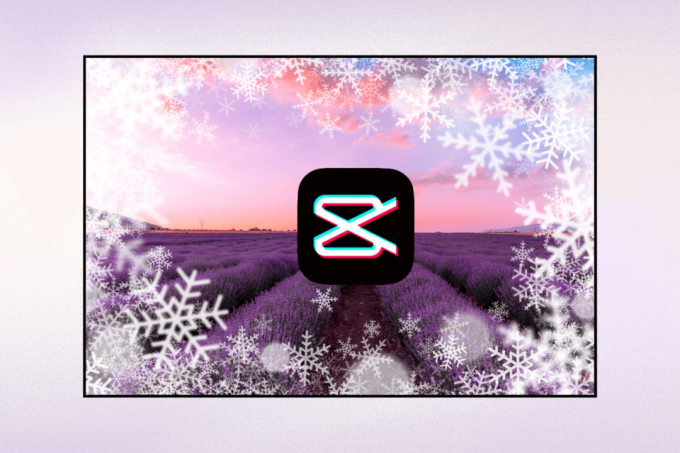
Dimana Freeze Frame di CapCut?
Fitur freeze frame pada CapCut terletak pada Sunting menu. Anda dapat mengaksesnya setelah membuat Proyek baru di aplikasi.
Cara Menggunakan Freeze Frame Di CapCut
CapCut menawarkan berbagai filter untuk posting di berbagai platform media sosial. Menggunakan fungsi bingkai beku dapat menambahkan efek layar beku yang menawan ke video Anda, menjadikannya mencolok secara visual dan menarik perhatian. Untuk memahaminya dan menggunakannya dalam video Anda, ikuti langkah-langkah mendetail di bawah ini:
1. Unduh aplikasi CapCut dari Mainkan Toko di ponsel Anda, buka, dan ketuk Proyek baru.

2. Impor video yang ingin Anda tambahkan bingkai beku dan ketuk Menambahkan tombol.
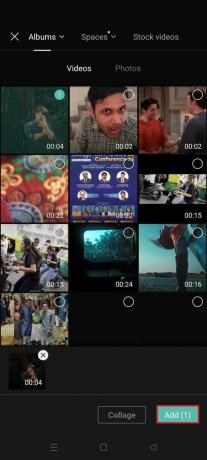
3. Ketuk pada klip video di garis waktu.
4. Ketuk pada Sunting ikon di bagian bawah layar.
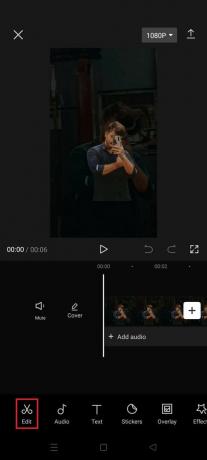
5. Selanjutnya, ketuk Membekukan ikon.

6. Seret slider putih untuk mengatur durasi bingkai beku.
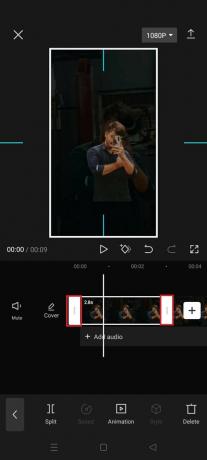
7. Terakhir, ketuk Selesai.
Baca juga:Cara Melakukan Efek Shake pada CapCut
Cara Edit Efek Video Freeze Frame di CapCut di Windows
Mengedit efek video bingkai beku di CapCut pada Windows melibatkan serangkaian langkah yang tepat:
1. Buka Aplikasi CapCut di perangkat Windows Anda.
2. Akses proyek Anda yang ada atau klik Mulailah membuat.
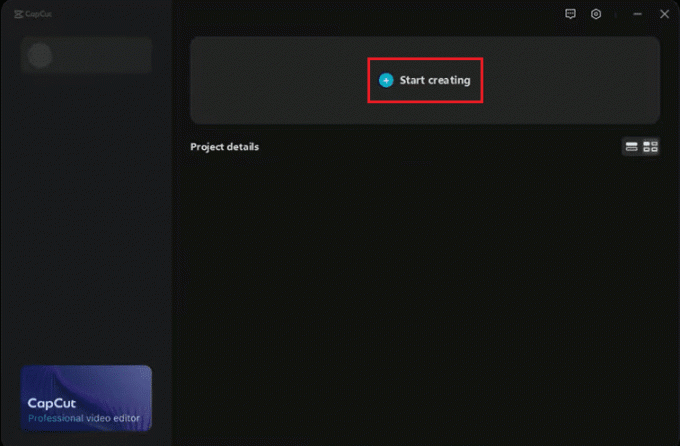
3. Dalam proyek Anda, tentukan klipnya di mana Anda ingin menerapkan efek bingkai beku.
4. Untuk menyisipkan bingkai beku, membagi klipnya pada saat yang tepat Anda ingin efeknya dimulai. Temukan posisi garis waktu klip, pilih, dan gunakan alat atau pintasan pemisah.
5. Setelah membelah, pilih segmennya kamu baru saja berpisah. Gandakan, buat salinan bingkai.
6. Klik pada segmen duplikat dan pilih Bekukan Bingkai atau Memegang pilihan, tergantung pada versi CapCut.
Catatan: Kotak dialog akan muncul, memungkinkan Anda mengatur durasi bingkai beku. Tentukan panjang yang diinginkan, pastikan sesuai dengan efek yang Anda inginkan. Konfirmasikan pilihan Anda.
7. Putar video Anda untuk meninjau efek bingkai beku. Pastikan itu muncul pada momen yang diinginkan dan berlangsung selama durasi yang dipilih.
8. Setelah puas, simpan proyek Anda, dan klik Tombol ekspor dengan efek bingkai beku utuh.
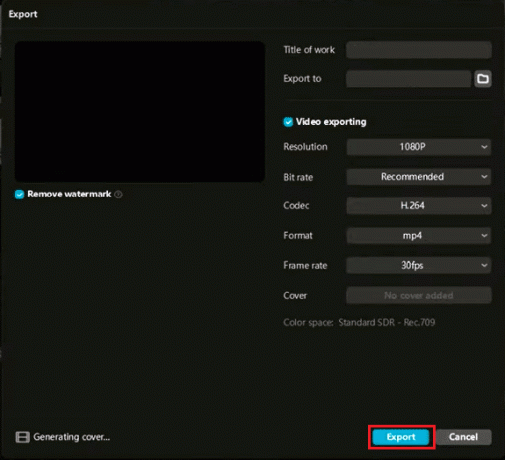
Baca juga:Cara Melakukan Edit Kecepatan di CapCut
Mengapa Opsi Freeze Frame Digunakan di CapCut?
Opsi pembekuan bingkai di CapCut digunakan karena beberapa alasan spesifik dalam pengeditan video:
- Ini memungkinkan editor untuk menekankanmomen kritis dalam video, menarik perhatian pemirsa pada tindakan, reaksi, atau detail tertentu.
- Bingkai beku dapat menyebabkan a dramatis atau elemen menegangkan ke video dengan menjeda tindakan pada titik penting.
- Dalam video pendidikan atau tutorial, bingkai ini digunakan untuk membekukan bingkai yang berisi informasi penting, sehingga memudahkan pemirsa untuk menyerap dan memahaminya.
- Ini dapat digunakan sebagai elemen transisi antar adegan atau klip, memberikan aliran video yang lebih lancar.
- Bingkai beku dapat digunakan untuk tujuan estetika, menyempurnakan visual video secara keseluruhan dengan memperkenalkan efek kreatif dan artistik.
- Dalam konten komedi, freeze frame sering digunakan menggarisbawahi momen-momen lucu, memungkinkan pemirsa menikmati waktu komedi.
Ini membawa kita ke akhir panduan kami cara menggunakan freeze frame di CapCut. Jadi silakan, jeda pada momen-momen penting, dan biarkan kreativitas Anda bersinar. Jangan menahan diri, sampaikan pemikiran keren dan ide jenius Anda di kolom komentar. Kita semua mendengarkan!
Henry adalah seorang penulis teknologi berpengalaman dengan hasrat untuk menjadikan topik teknologi kompleks dapat diakses oleh pembaca sehari-hari. Dengan pengalaman lebih dari satu dekade di industri teknologi, Henry telah menjadi sumber informasi terpercaya bagi pembacanya.



